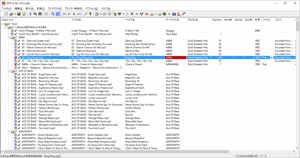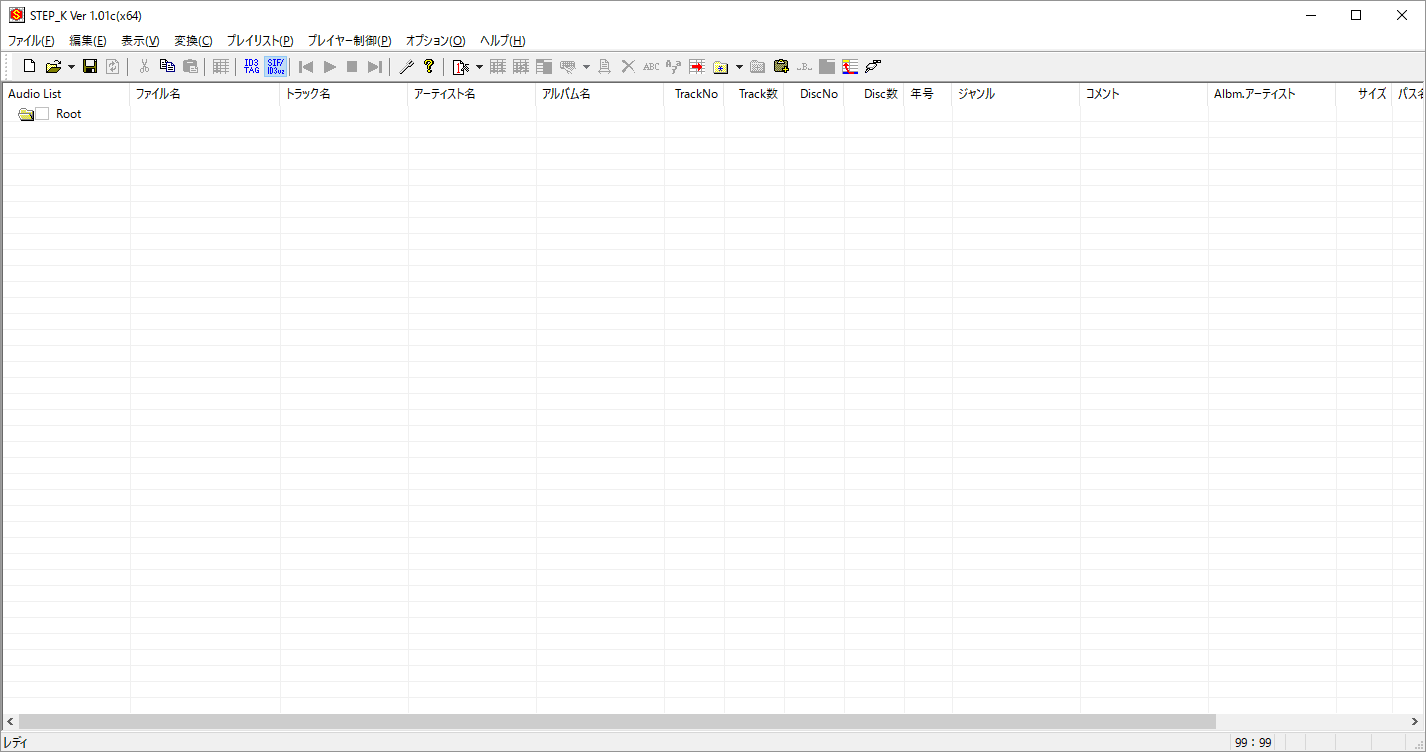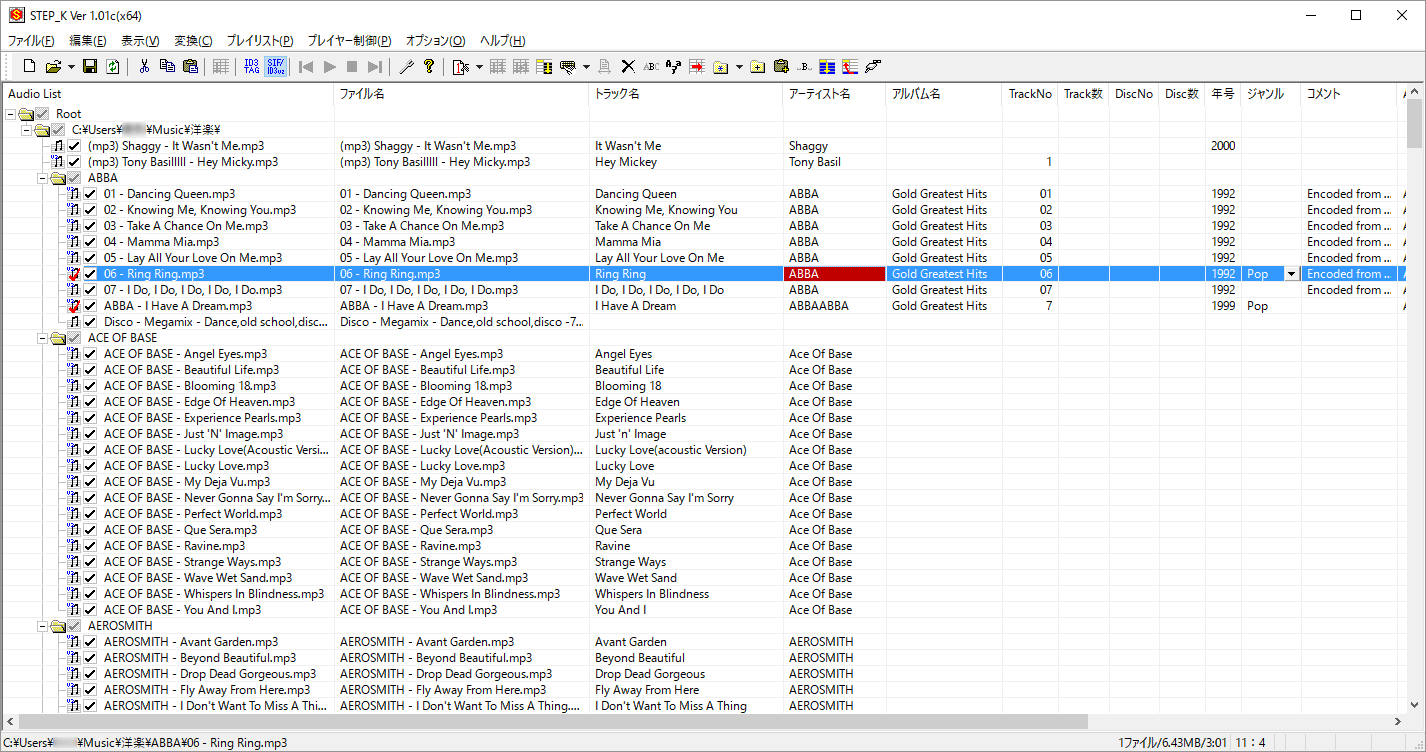FLAC / TAK / WavPack などのフォーマットに対応した SuperTagEditor 派生ツールで、SuperTagEditor ⇒ STEP ⇒ STEP_M ⇒ STEP_K と複数の作者によって製作されてきたソフトです。
複数の音楽ファイルのファイル名、トラック名、アーティスト名、アルバム名などを表形式で表示し、まとめて編集・適用できます。
半角⇔全角、小文字⇔大文字、ひらがな⇔カタカナなどの変換、プレイリストの出力・読み込み、foobar2000、KbMedia Player などと連携したプレイヤー制御などの機能も用意されています。
STEP_K の使い方
ダウンロード と インストール
- 提供元サイトへアクセスし、「STEP_K(STEP_M 1.054f のUNICODE 対応版) Version 1.05a(正式版)」リンク下の「ダウンロードする」リンクをクリックしてダウンロードします。
- ダウンロードした自己解凍形式ファイル(STEP_K_105a.exe)を展開し、x64 フォルダーまたは x86 フォルダー内の SuperTagEditor.exe から起動します。
※ 本ソフトはインストール不要で利用できます。
※ お使いのOSが 64bit 版の場合は x64 フォルダー、32bit 版の場合は x86 フォルダー内の SuperTagEditor.exe から起動します。
※ お使いのOSが 32bit か 64bit かわからない場合、Windows バージョンの調べ方を参照してください。
※ 動作に必要なソフト : Visual C++ 2015 再頒布可能パッケージ
使い方
タグを編集する
- 本ソフトを起動し、メニューバーから「ファイル」⇒「フォルダを開く」とクリックして編集したいファイルの含まれるフォルダーを選択します。
※ Ctrl + O キーを押すか、ツールバーの
- フォルダー内に含まれるファイルが読み込まれます。
※ サブフォルダーも対象となります。ファイル名、トラック名、アーティスト名、アルバム名、TrackNo、Track数、DiscNo、Disc 数、年号、ジャンル、コメント、Album アーティスト、サイズ、パス名、ファイルの種類の項目が表示されます。
ダブルクリック、またはクリックした後 F2 キーを押すと編集できます。
編集した後、メニューバーから「ファイル」⇒「タグ情報を更新する」とクリックして、適用することができます。
※ Ctrl + S キーを押すか、ツールバーの
変換機能を利用する
変換したい項目をクリックして選択し、右クリックメニューかメニューバーの「変換」から次の機能を利用できます。- デフォルト変換
- ファイル名 => トラック名
ファイル名の拡張子を取り除いた部武運をトラック名に変換 - トラック名 => ファイル名
トラック名に拡張子を付けた名前をファイル名に変換
- ファイル名 => トラック名
- ユーザー指定変換
- タグ情報 => ファイル名
ユーザーが指定した書式に従って、タグ情報からファイル名に変換 - ファイル名 => タグ情報
ユーザーが指定した書式に従って、ファイル名からタグ情報に変換
- タグ情報 => ファイル名
- 拡張書式変換
ユーザーが指定した書式に従って、タグ情報を変換
※ 連番機能対応、任意の選択範囲のセルへの書き込み対応、任意文字列設定対応など - タグ書式変換
- 半角 => 全角
選択されているセル内容を全角に変換 - 全角 => 半角
選択されているセル内容を半角に変換 - 小文字 => 大文字
選択されているセル内容を大文字に変換 - 大文字 => 小文字
選択されているセル内容を小文字に変換 - 単語の1文字目のみ大文字
- ひらがな => カタカナ
選択されているセル内容を全角カナに変換 - カタカナ => ひらがな
選択されているセル内容を全角かなに変換 - 文字種の統一
- SI/ID3v2 フィールドから ID3tag に変換
- 標準 MP3 形式に変換
選択されているファイルを全て標準 MP3 形式に変換 - RIFF MP3 形式に変換
選択されているファイルを全て RIFF MP3 形式に変換 - ID3v2 形式に変換
- 標準 MP3 形式/ ID3v2 形式に自動変換
- ID3v2 バージョン/文字エンコードの変換
RIFF MP3 ファイルの SI フィールドから ID3tag に変換
検索・置換する
検索
メニューバーから「編集」⇒「検索」とクリックすると、検索ウィンドウが表示されます。「検索」のテキストボックスに検索したいキーワードを入力し、「次を検索」ボタンをクリックすると検索できます。
置換
メニューバーから「編集」⇒「置換」とクリックすると、検索ウィンドウが表示されます。「検索」のテキストボックスに検索したいキーワード、「置換」のテキストボックスに置き換えたいキーワードを入力し、「対象」をファイル名、トラック名などの中から選択して「次を検索」ボタンをクリックして赤色に選択された場所に移動したら、「置換」ボタンをクリックすると置換できます。
※ 複数項目をまとめて置換することはできません。
更新履歴
Version 1.05a (2021/07/02)
- 開発環境を VS2019 16.10.3 に更新
- マルチモニタ環境で動作させたときの不具合修正
・環境がないので動作未確認
・サポート掲示板での報告をそのまま適用させて頂きました
Version 1.05 (2021/06/25)
- 表示カラム(「オプション」=>「オプション設定」=>「表示項目設定」)の設定を変えると動作が不安定になる(設定が反映されない等)のを修正
・STEP_K のかなり初期のバージョンからの不具合 - ヘルプを修正(ランタイムと Kobarin のホームページの URL)
Version 1.04 (2021/06/23)
- サイト移転に伴い、添付ドキュメント等の URL を修正
- 開発環境を VS2019 16.10.2 に更新
- STEP_fla に関する以下の修正
・libFLAC を 1.3.3(2019/08/04) に更新
・libogg を 1.3.5(2021/06/04) に更新 - STEP_ogg に関する以下の修正
・libogg を 1.3.5(2021/06/04) に更新
・libvorbis を 1.3.7(2020/07/04) に更新
・opusfile を 0.12(2020/06/27) に更新 - STEP_ape に関する以下の修正
・libwavpack を 5.4.0(2021/01/10) に更新
・tak_deco_lib.dll を 2.3.1(2021/03/28) に更新 - ライブラリと開発環境、サイトの URL を変更しただけ
フィードバック
- 掲示板(KbMedia Player Support BBS Volume3)
https://kobarin.sakura.ne.jp/wforum/wforum.cgi